发布时间:2020-12-18 16: 15: 46
Boris Mocha Pro时间轴控件涵盖了帧范围、播放控制、自动跟踪控件以及关键帧控件,是进行自动跟踪操作的重要工具。接下来,本文将会使用一个实例,讲解时间轴控件各项工具的使用技巧。
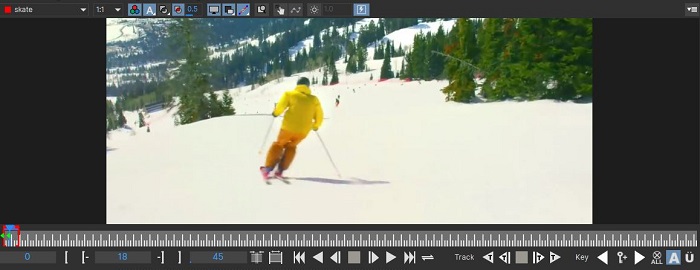
一、设定帧数范围
帧范围是一个相当实用的工具,很多人会忽略了它的存在,而使用相当不便利的轴标尺选取帧数。
如图2所示,帧范围包含了三个参数,分别代表了起始帧、当前帧与结束帧,其使用技巧如下:
1. 通过设置起始帧与结束帧,定义当前剪辑的跟踪范围。比如,将当前片段内的滑雪人物作为跟踪对象,当人物不再出现时,即停止追踪,就可以通过以上方法,定义跟踪的帧数范围,将开始帧设为0,结束帧设为672。
2. 设置当前帧,准确定位。当素材包含快速运动时,就可以很好地定位到转变运动路径的关键帧。比如,当前片段中人物在帧18突然转向,就可能需要修改样条线的定位。
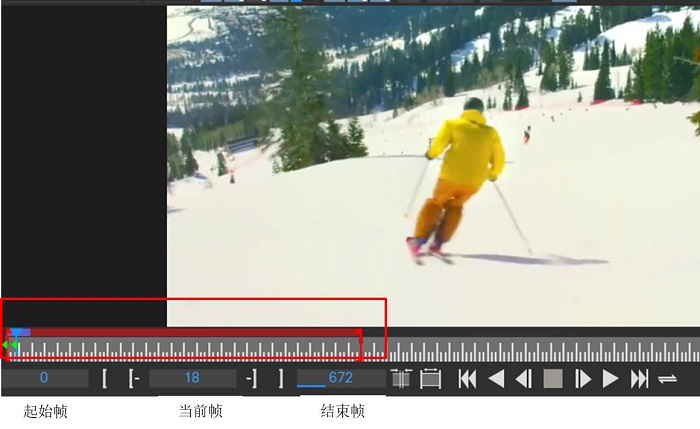
二、放大或缩小时间轴
放大或缩小时间轴,当我们完成了帧数范围设置后,就可以使用放大时间轴工具,更大范围地显示小段帧数范围,便于精细编辑。
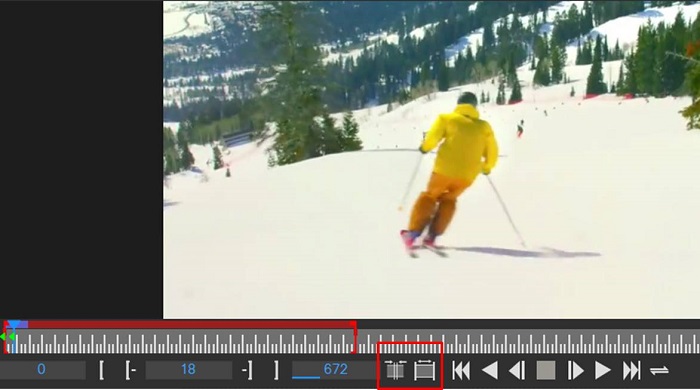
三、播放工具
播放工具与常用播放软件的播放功能相似,可通过播放、停止、快进、快退、反转等按钮,控制素材的播放。在编辑素材前,可使用播放控制,提前了解目标对象的运动轨迹,预测后续自动跟踪可能会出现的偏离。
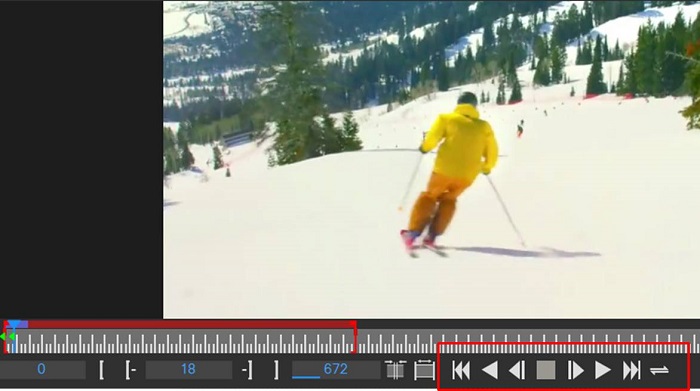
四、自动追踪工具
自动追踪工具,是软件依据样条线的定位自动追踪目标对象的工具。该工具包含了逐帧跟踪、持续向前追踪两种方式,并可通过向后追踪按钮,修正追踪结果。
当素材的运动比较复杂时,就可能需要采用逐帧跟踪的方式精细地检查样条线定位范围;而对于较为稳定的运动,就可以使用持续向前的跟踪方式,加快跟踪速度。
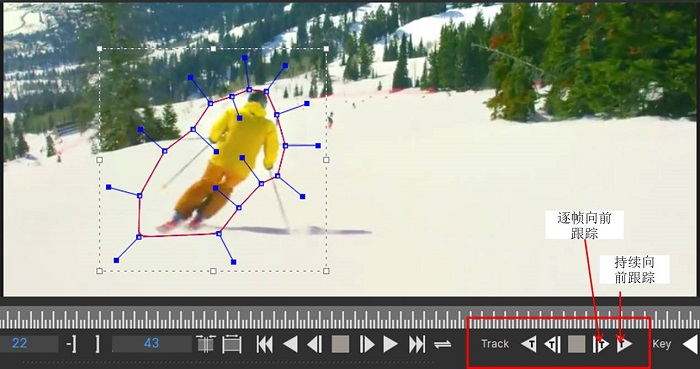
五、关键帧工具
位于时间轴控件最右边的是关键帧控件,包含了手动关键帧设置、自动关键帧设置、Uber关键帧。如图6所示的是手动关键帧设置控件。
如何添加手动关键帧呢?如图6所示,将时间尺移动到目标帧后,单击“钥匙+”按钮即可添加(由于当前手动关键帧已添加完毕,钥匙按钮变为钥匙-,表示可删除当前关键帧)
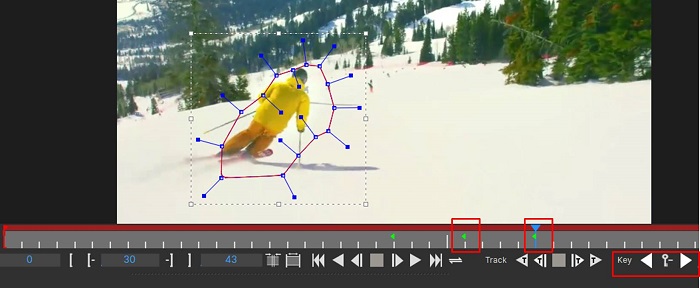
如图7所示的是自动关键帧与Uber关键帧控件。
开启Uber关键帧后,如果更改一个帧的样条线形状,其他帧的样条线形状也会相应改变。(一般情况下,应该关掉它避免全局修改样条线形状)
自动关键帧,与动画设置关键帧的原理相似,当我们开启关键帧模式后,只要修改样条线的形状,软件就会自动插入关键帧。
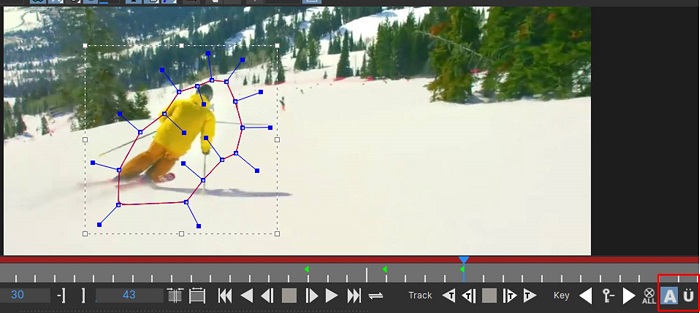
以上就是Mocha Pro时间轴控件功能的详细讲解。时间轴控件是很重要的内容,建议大家先掌握起来,然后再进一步学习如何提高跟踪的准确度。
作者:泽洋
展开阅读全文
︾
读者也喜欢这些内容:

电影里的环境特效有哪些?Boris FX如何做电影的环境特效?
现在的电影,你有没有注意到,越来越多的场景都充满了奇幻的天气、炫酷的爆炸,甚至是让人心跳加速的烟雾和水波?这些看似神奇的场景,背后全是环境特效的功劳。环境特效不仅让电影画面看起来更震撼,它们还帮助电影构建了独特的氛围和情感。今天我们就来聊聊,电影中有哪些常见的环境特效,Boris FX又是如何帮助制作这些特效的。...
阅读全文 >

美国大片的转场特效都是怎么做出来的 如何用ae插件sapphire做影视转场
观众经常会被美国大片震撼的视觉效果和流畅的故事叙述吸引,尤其是其中运用的转场特效,既能为观众带来视觉享受,又在不知不觉中推进故事的发展。在这些大片的幕后,ae(After Effects)软件以及诸如sapphire插件的运用,发挥了很重要的作用。那么,美国大片的转场特效都是怎么做出来的 如何用ae插件sapphire做影视转场?接下来,本文将为你介绍。...
阅读全文 >
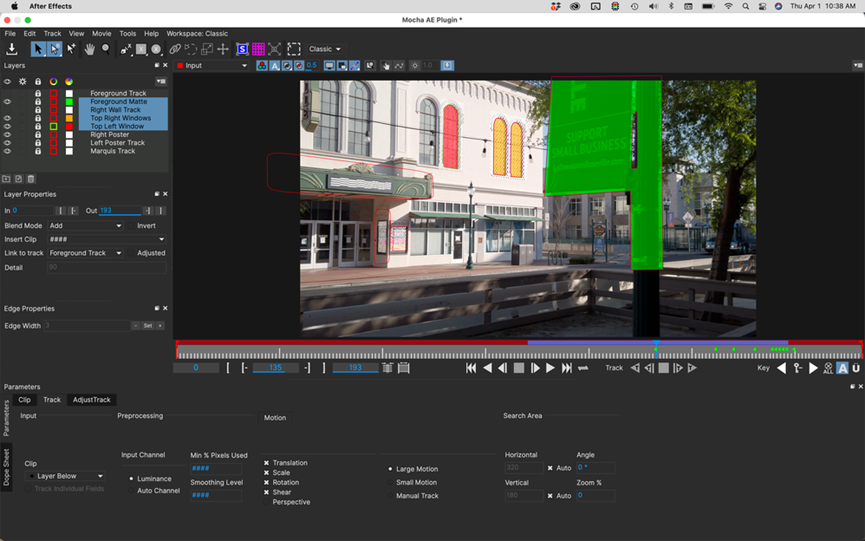
mocha怎么放大视图?mocha监视窗口怎么放大?
在影视后期制作和视觉效果处理过程中,Mocha是一款广受欢迎的镜头跟踪和动作跟踪软件。它强大的功能和精准的追踪能力,使其成为许多后期制作人员的首选。然而,在使用Mocha时,了解如何放大视图和监视窗口是非常重要的,这样可以更好地进行细节处理和精确操作。那么,mocha怎么放大视图?mocha监视窗口怎么放大?本文将详细探讨这些问题,并介绍Mocha的追踪操作复杂性。...
阅读全文 >

mocha如何导入视频文件?mocha导入视频后画面太大怎么解决?
在影视后期制作中,mocha作为一款强大的镜头跟踪和动作跟踪工具,被广泛应用于各种特效制作和视频编辑工作。然而,许多用户在使用mocha时,常常会遇到一些问题,比如如何导入视频文件,以及导入视频后画面太大该怎么解决。本文将详细介绍这些问题,并探讨mocha支持哪些宿主程序,以帮助用户更好地掌握这款工具的使用方法。...
阅读全文 >